咱们先什么都不说,大家看看如下图中所示的任务管理中的运行进程:
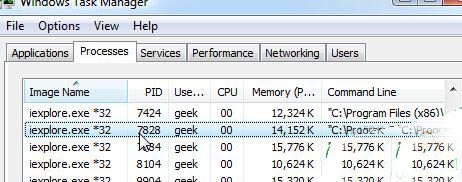
图中窗口内出现了大量的相同的运行进程,使用win7系统的朋友应该都知道吧,系统中内置了IE8浏览器,这也正是导致这种多个iexplore.exe进程出现的原因,其实这些重复的进程除了浪费咱们的CPU之外,别无它用,日常的操作中没有发现也就罢了,若是发现了肯定是要关闭掉的,但是如此多的进程,一个一个的进行操作,是不是很慢呢?下面,查字典教程网的小编为介绍一个便捷的操作方式吧!
1.点击开始菜单,然后在所有程序中找到附件-命令提示符并右键点击,然后以管理员身份运行。
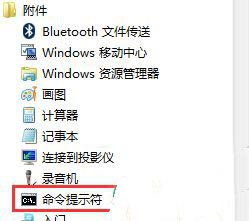
2.在命令提示符窗口中,咱们输入代码taskkill /F /IM iexplore.exe并单击回车。
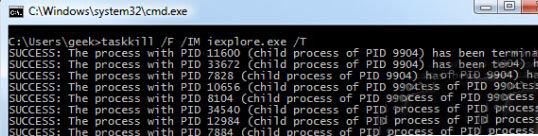
其实完成上述操作之后,咱们刚刚任务管理器中的重复IE进程就会被关闭掉了。不管上面的操作过程还是挺麻烦的,其实,咱们可以将这些操作完全的设置为一个快捷键,操作方法如下:
1.返回桌面,然后在空白处点击右键选择新建-快捷方式。
2.然后在输入对象的位置中输入:taskkill.exe /F /IM iexplore.exe /T并点击下一步。
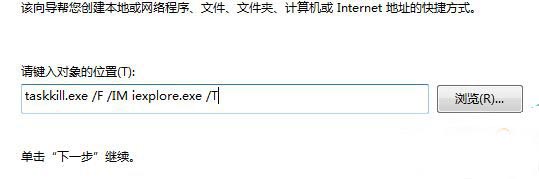
3.至于名字的设定这个就比较随意了,大家可以根据自己的需要设定就是。
4.完成设定之后,桌面就会出现一个快捷方式,之后,咱们需要关闭重复的IE进程,就可以直接点击这个快捷方式了。

以上就是如何在win7系统一键关闭多个相同进程的方法,谢谢阅读,希望能帮到大家,请继续关注查字典教程网,我们会努力分享更多优秀的文章。
【win7系统如何一键关闭多个相同进程? 一键关闭多个相同进程的方法】相关文章:
★ Win8系统下玩不了2kol游戏如何解决?Win8系统下玩不了2kol游戏的解决方法
★ Win7系统更新补丁出现报错"0X80070643"导致不成功的解决方法
★ Win10如何备份和还原驱动程序 Win10自带DISM部署工具备份和还原驱动的方法
★ Win7右下角时间不见了怎么办?Win7右下角时间不显示的解决方法
★ Win10无法访问D盘怎么办?Win10无法访问D盘的解决方法
★ win10如何取消隐藏文件?win10取消隐藏文件夹的方法
